При открытии VSDC видео редактора у вас есть выбор- создать пустой проект, создать слайд-шоу (см. Объекты — Слайд-шоу), записать видео и прочее.
Для создания нового проекта щелкните по кнопке «Пустой проект».
Откроется окно » Настройки проекта «, в котором можно определить название проекта, сделать описание проекта, определить разрешение, частоту кадров, цвет заднего фона и пр.
Кроме этого, свойства проекта можно скорректировать в процессе работы. Для этого нужно щелкнуть по названию проекта в Проводнике проектов — его свойства сразу же откроются в Окне свойств.
Проект можно создать самостоятельно или используя шаблоны — используйте вкладку Проекты — Шаблоны .
Страница выбора шаблона
Для работы с проектами используется вкладка Проекты (см. Вкладки).
В VSDC видео редакторе можно создать и работать с несколькими проектами.
Все проекты (и входящие в них сцены) будут перечислены в Проводнике проектов.
При щелчке в Проводнике проектов по выбранной сцене она открывается для редактирования в Окне просмотра.
КАК СОХРАНИТЬ БЕСПЛАТНО//VSDC VIDEO EDITOR!!!
В VSDC видео редакторе в настройках содержатся одновременно и настройки программы, и настройки проекта.
Щелкните по кнопке » Настройки » (в правом верхнем углу окна программы).
Откроется окно » Настройки «.

В настройках можно:
— открывать или закрывать отдельные окна программы или панели инструментов
— можно выбрать многопоточность при работе со сценами, при декодировании и пр.
— сделать настройки Шкалы времени
— определить параметры сохранения проекта
— указать папку сохранения проекта, видео, изображений и др.
— сделать настройки холста, настройки сетки, настроить привязки и выравнивание объектов
— сделать настройки записи звука
— и другое.
Сохранение проекта
Для сохранения проекта используйте вкладку Проекты — Сохранить проект (или Сохранить проект как ).
Или щелкните по кнопке » Сохранить проект » на Панели быстрого запуска (см. Интерфейс).
Вы можете установить параметры автосохранения проекта, для этого используйте Настройки — Настройки сохранения — » Автоматически сохранять проект «.
Выбор папок сохранения проекта
Используйте Настройки — Каталоги сохранения
Публикация проекта
Для публикации (иначе — для экспорта) проекта используйте Вкладки — вкладку Экспорт проекта .

Выберите устройство мультимедиа, выберите видео-формат.
Источник: htmleditors.ru
Как работать с vsdc free video editor
Копирование любых материалов с сайта разрешено только с письменного согласия Администрации сайта.
Сохранение и экспорт проекта. Бесплатный видеоредактор VSDC Free Video Editor
Видеоредактор VSDC Free: обзор программы
VSDC Free Video Editor для Windows – бесплатный редактор, который предлагает профессиональный функционал для видео и аудио монтажа. Программа – альтернатива платного редактора Sony Vegas Pro, о котором мы писали здесь.
В нашем обзоре расскажем о том, что может этот редактор, с какими форматами работает, какие базовые и профессиональные функции есть в программе.
Загрузка и установка
Скачать прогу можно на официальном сайте в разделе загрузок . Обратите внимание на разрядность вашей системы – и скачайте exe-файл под вашу ОС. Узнать, какая разрядность вашей операционной системы (x32 или x64), можно из этой инструкции.

Запустите инсталляционный файл и следуйте подсказкам до окончательной установки. В конце программа обновит библиотеки Visual C++ для корректной работы утилиты.
Системные требования
Обычно профессиональные видеоредакторы требовательны к компьютерному «железу». Разработчики VSDC специально создавали программу, которая будет без тормозов работать на компьютерах небольшой мощности.
Для работы утилиты нужно:
- процессор с частотой 1,5 Гц;
- 256 Мб ОЗУ;
- около 50 Мб свободного места на диске;
- установленный DirectX 9.0c.
И это все. Если сравнивать с той же Sony Vegas, требования ну очень доступные. Для работы редактора Sony Vegas нужен многоядерный процессор с частотой не менее 2 Гц, наличие 4 Гб ОЗУ (а рекомендуется вообще 8 Гб) и минимум 500 Мб места на диске.
Редактор VSDC будет работать даже на самых бюджетных ноутбуках за 200$.
Первое знакомство
Вот такой интерфейс открывается после первого запуска программы. Редактор полностью на русском языке, так что новичкам работать будет легче. И вообще, по мнению многих профессиональных обзорщиков (Remontka, iXBT), с программой можно работать даже «методом тыка» — и все равно получится.

В описании программы сказано, что VSDC – нелинейный видеоредактор. Разработчики наглядно поясняют, что это значит.
Нелинейность обработки видео в VSDC Video Editor похожа на нелинейность редактуры изображений в Photoshop. То есть процесс монтажа идет не строго от A к B, а может иметь кучу ответвлений. Для этого созданы слои, возможность наложения разных объектов друг на друга, смешение цветов, создание прозрачности на разных слоях и т.д.
Если мы кликнем на создание пустого проекта, нам предложат настроить его: дать название, вписать данные об авторе и применить базовые параметры – разрешение, частота кадров, цвет заднего фона, прозрачность, размеры проекта и т.д.

Вот так выглядит рабочее пространство только что созданного нового проекта.

Описание базовых возможностей
Базовые функции доступны и без специального обучения – все наглядно, интерфейс на русском понятен. Для любителей, которым нужно быстро и без особых эффектов смонтировать ролик, VSDC будет оптимальным вариантом.
Итак, с этим видеоредактором вы сможете:
- обрезать видео и аудио, разбивать его на части, соединять части между собой;
- создавать отдельные дорожки из аудио и видео элементов, редактировать их по отдельности;
- добавлять в видео текст или субтитры;
- с помощью редактора можно записывать рабочий стол компьютера, чтобы создавать видеоинструкции;
- конвертировать файлы (конвертер VSDC поддерживает более 20 форматов);
- использовать свыше 70 эффектов видеоперехода – страничный переворот, плавное появление, накладывание кадров, исчезновение слайдов и т.д.;
- масштабировать видео – делать объекты больше или меньше;
- функция Snapshot позволит снимать отдельные моменты видеоролика.
Вот, например, как накладывают текст на видео.

Профессиональные функции
Еще больше возможностей разработчики дали для монтажеров-профессионалов. Профессиональных функций очень много. Мы расскажем о некоторых из них – о тех, которые нам кажутся важными и интересными.
Итак, вот небольшой список профессиональных возможностей VSDC:
- видеоредактор поддерживает обработку 3D-видео;
- корректировать цвет ролика можно с помощью градиента;
- большое количество фильтров – размытие (по рамке, стековое размытие, в движении), фильтры как в Instagram и т.д.;
- в редакторе можно работать с масками и режимом наложения;
- очень много эффектов, среди которых ТВ-эффекты – прыгающая лента, наложение шума и треска пленки, имитация старого кино и т.д.;
- возможность объединить объекты и накладывать эффекты сразу на группу;
- хорошие инструменты для редактуры аудио: создание эффекта амплитуды, проигрывание трека в обратном направлении, одновременная работа с несколькими дорожками и т.д.;
- функция «Движение» — передвижение видеообъектов по траектории, заданной пользователем, в реальном времени;
- функция хромакея – удаление фона по заданным цветам;
- можно записывать голос, озвучивать видео, редактировать ролики в разрешении 2K и 4K и многое другое.
Вот, например, как пользуются хромакеем в VSDC – убирают зеленый фон в ролике, чтобы оставить на видео только человека или добавить какой-нибудь другой фон.

VSDC Video Editor Pro
Видеоредактор можно улучшить до Pro версии. Главное отличие от бесплатной версии – возможность обрабатывать ролики с большей скоростью (аппаратное ускорение). По словам разработчиков, именно поэтому пользователи активируют платную версию. Сейчас она стоит 20$, срок подписки – на год.
Посмотрите на скриншоте, какие еще бонусы получает владелец платной подписки.

Подводим итоги
Программа VSDC Free Video Editor – классная альтернатива платным профессиональным видеоредакторам роде Sony Vegas. Все функции профессионального пост-продакшена доступны в бесплатной версии. Интерфейс очень удобный, интуитивно понятный, редактор полностью на русском языке.
Как пользоваться VSDC Free Video Editor: инструкция по базовым операциям
Если вы никогда прежде не работали с нелинейными видеоредакторами, будьте готовы к абсолютно новому уровню монтажа и практически безграничным возможностям. Однако прежде чем переходить к сложным приёмам и профессиональным эффектам, стоит начать с освоения базового набора инструментов.
В этой статье мы подробно расскажем о том, как работать в видеоредакторе VSDC, начиная с самых основных функций: разбивка видео на фрагменты, обрезка, наложение текста, импорт и экспорт файлов.
К слову, мы постоянно добавляем новые функциональные возможности и выпускаем новые версии программы несколько раз год. Поэтому прежде чем начинать работу, убедитесь в том, что вы установили последнюю версию VSDC с нашего официального сайта. То есть, отсюда.
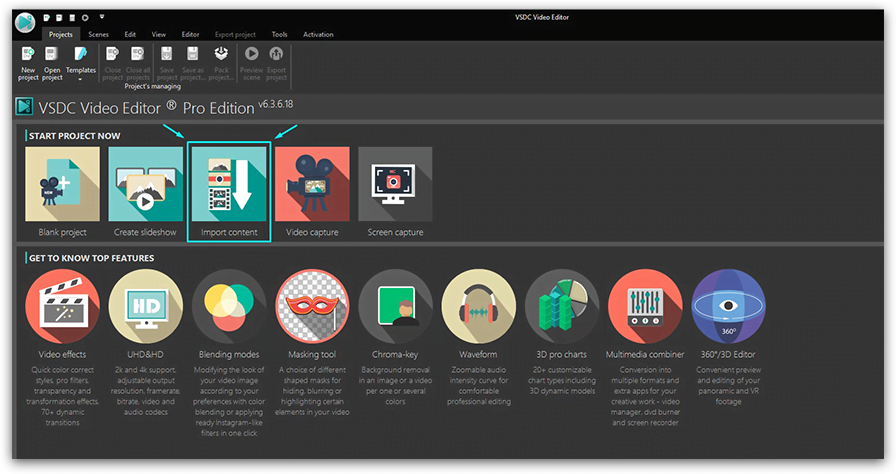
Как импортировать видео в VSDC
Импортировать файлы в VSDC можно несколькими способами. Во-первых, как только вы запустите программу, на стартовом экране вы увидите кнопку «Импортировать контент» (см. иллюстрацию выше). Этот способ удобен тем, что программа автоматически определяет параметры файла и подстраивает параметры всего проекта в соответствии с ними. После того, как вы выберете файл с вашего ПК через Проводник, появится всплывающее окно, в котором вы можете ввести имя проекта, сменить разрешение, частоту кадров и другие параметры. Когда все данные будут введены корректно, нажмите «Принять».
Вы также можете добавлять файлы в проект по мере необходимости непосредственно из рабочего окна. Для этого используйте кнопки «Вставить объект», расположенные в верхней части меню и по левой стороне (см. изображение ниже). Если вы импортируете файлы таким образом, обратите внимание на всплывающее окно с настройками позиции объекта и слоя. С помощью меню «Позиция слоя» вы определяете, будет новый файл добавлен на текущий слой или на соседний.
Опция «Добавить слой» разместит файл на новом слое поверх остальных. Опция «Вставить слой» разместит файл на новом слое непосредственно под выбранным. Опция «Вставить в слой» добавит файл в текущий слой последовательно.
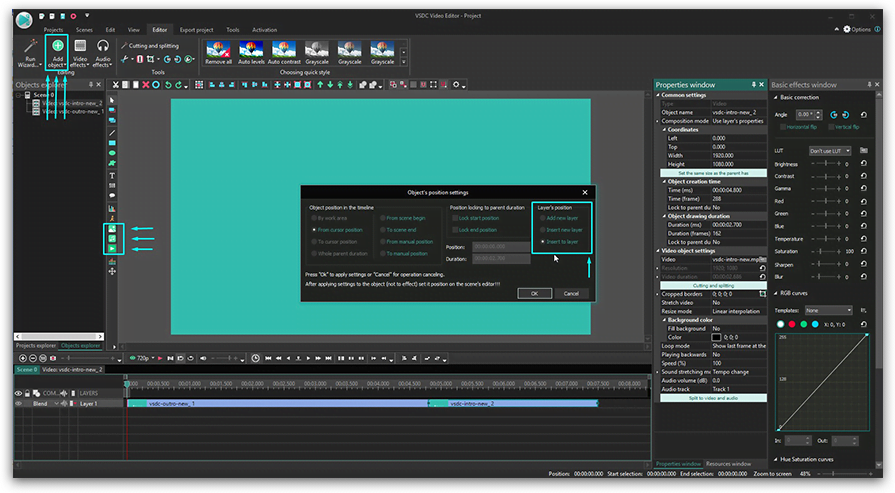
Ну и конечно же, вы можете воспользоваться горячими сочетаниями клавиш:
- Shift + I – для импорта изображения
- Shift + A – для импорта аудиофайла
- Shift +V – для импорта видеофайла
Таким образом, каждый раз, когда вы импортируете новый файл с компьютера в VSDC, он автоматически размещается на шкале времени. Вы можете размещать файлы как на одном слое (линейно), так и на нескольких (нелинейно). Остались вопросы по работе со шкалой времени в VSDC? Посмотрите эту видеоинструкцию.
Как разделить файл на фрагменты, повернуть и обрезать видео по краям в VSDC
Все базовые операции с видео – обрезка, поворот, разбивка – совершаются с помощью кнопок в меню быстрого доступа «Удаление и разбивка», расположенном в верхней части интерфейса (иллюстрация ниже).
Самый первый инструмент – ножницы – позволяет быстро обрезать лишнее и удобен, когда нужно одним щелчком сократить начало или конец видео. Просто разместите курсор на том моменте, с которого (или до которого) необходимо произвести обрезку и выберите «Удалить от начала объекта» или «Удалить до конца объекта» в выпадающем меню справа от иконки ножниц.
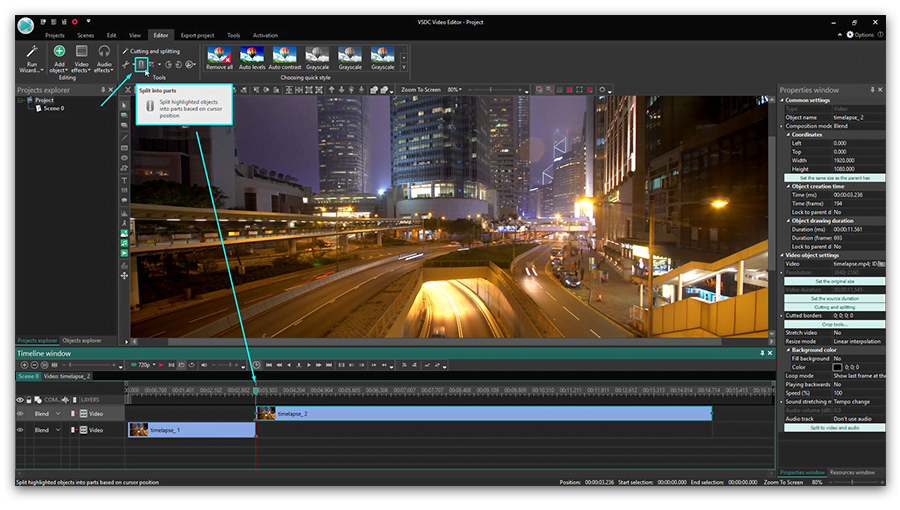
Если вам необходимо разбить видео на части, используйте следующую иконку — изображение бритвы. Этот инструмент работает аналогичным образом: вам необходимо разместить курсор на соответствующем моменте на шкале времени нажать на кнопку «Разбить на части». Имейте в виду: для того, чтобы удалить один из фрагментов, сперва нужно кликнуть на пустом месте на шкале времени, чтобы снять выделение со всего файла (иначе вы удалите файл целиком), а затем уже выбрать нужный фрагмент и нажать Delete. Подробная инструкция по разбивке видео на части в VSDC опубликована здесь.
Следующая по порядку иконка позволяет обрезать видео по краям. Эта функция пригодится, если, скажем, в кадр попало много лишнего пространства, и фокус объекта съёмки пропал. Просто выберите нужный файл на шкале времени и нажмите на кнопку обрезки. Появится всплывающее окно, в котором вы сможете выбрать область, которая должна остаться в кадре. Более подробно этот инструмент описан в инструкции по обрезке видео по краям.
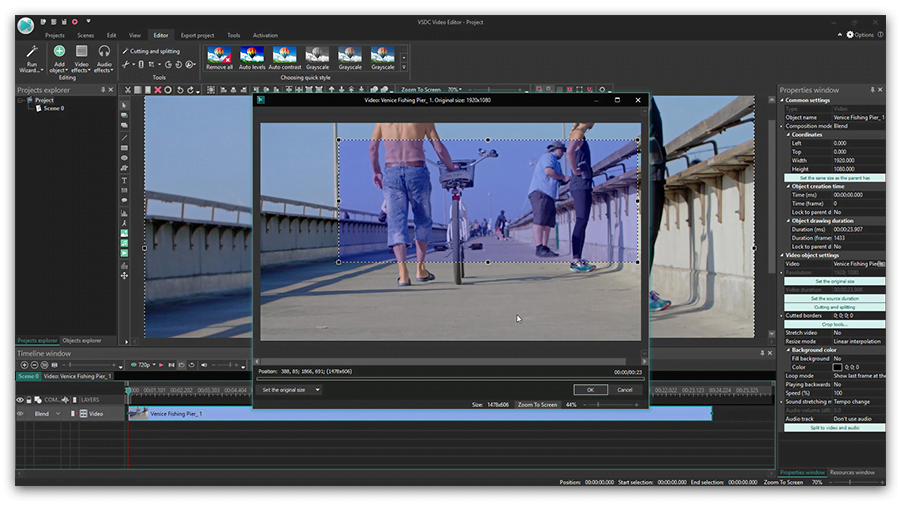
Наконец, меню инструментов включает две кнопки для поворота видео на 90 градусов. Здесь всё достаточно интуитивно: просто выберите файл, который необходимо развернуть, и щёлкните по иконке с соответствующим направлением. Если вам необходимо сделать поворот на нестандартный угол, мы написали для вас более подробную инструкцию.
Как применять эффекты и добавлять переходы в VSDC
В VSDC вы сможете создавать разного типа эффекты, многие из которых применяются в один клик и не требуют опыта монтажа. Меню эффектов расположено в верхней части интерфейса программы, во вкладке «Видеоэффекты». Здесь вы найдёте цветные фильтры в стиле Instagram, настройки тона, контрастности и яркости, эффекты трансформации, переходы и прозрачность.
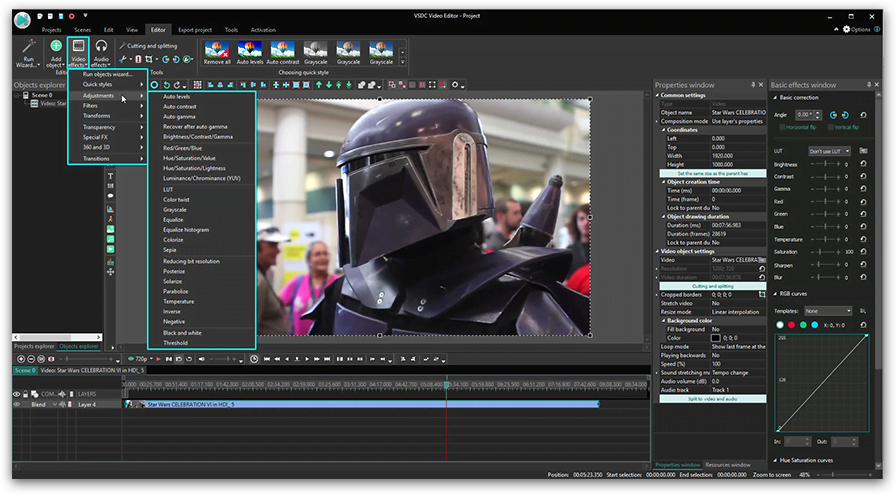
Чтобы применить эффект к видео, щёлкните по фрагменту и выберите нужный эффект в меню. На шкале времени появится новая вкладка, включающая все эффекты, применённые к выбранному фрагменту. Здесь вы сможете настроить продолжительность эффекта, момент его появления и исчезновения. Другие параметры эффектов можно откорректировать в Окне свойств, расположенном справа.
Аналогичное правило действует для переходов. Разместите курсор там, где должен начинаться переход, выберите переход из выпадающего меню и настройте продолжительность вручную.
Как убрать звук на видео в VSDC
Если вам нужно полностью удалить аудиодорожку из видеофайла, сделайте следующее:
- Щёлкните по видеофрагменту правой кнопкой мыши
- В открывшемся меню выберите «Свойства»
- Перейдите в Окно свойств, открывшееся справа
- Прокрутите меню вниз и найдите раздел «Аудио дорожка»
- Из выпадающего меню выберите «Не воспроизводить звук»
Вы также можете нажать кнопку «Разбить объект на видео и аудио» (расположенный там же в Окне свойств) и как только аудиодорожка появится на шкале времени в качестве отдельного файла, нажмите “Delete”.
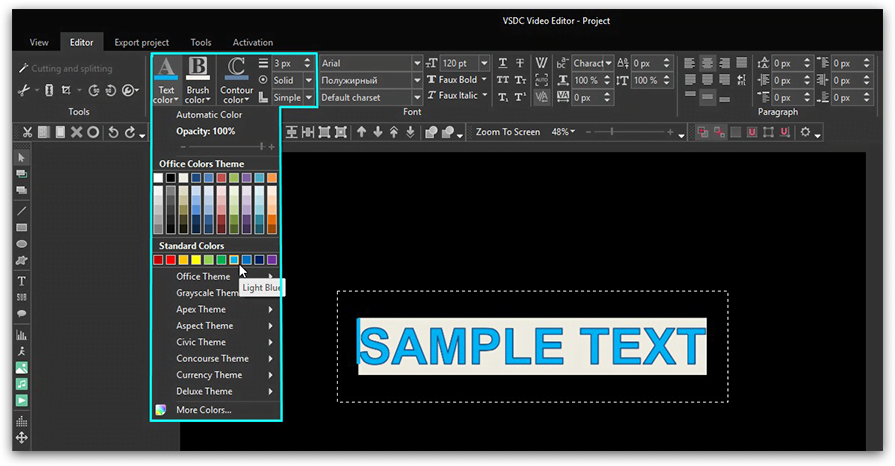
Как добавить текст поверх видео или изображения в VSDC
В VSDC есть встроенный редактор текста, с которым вы можете создавать стильные заголовки и различные эффекты с использованием букв. Чтобы наложить текст поверх видео в VSDC, перейдите в меню, расположенное по левой стороне, и выберите иконку в форме буквы “T”. Выберите «Текст» и разместите курсор на рабочей области там, где вы хотите расположить текст. После того, как вы закончите печатать, воспользуйтесь редактором (верхнее меню), чтобы отрегулировать размер, цвет, шрифт и прочие параметры – так же, как вы бы делали это в обычном текстовом редакторе.
Перемещать текстовый объект вы можете с помощью мыши методом перетаскивания, а другие параметры – включая момент появления, продолжительность и исчезание – настраиваются в Окне свойств. Подробную инструкцию о том, как работать с текстом в VSDC, мы опубликовали здесь.
Как экспортировать и сохранить видео в VSDC
Прежде чем экспортировать видео в VSDC, убедитесь, что всё выглядит так, как вы задумывали. Для этого используйте красную кнопку предпросмотра над шкалой времени слева. Если видео подвисает во время проигрывания, снизьте качество картинки (выпадающее меню справа от кнопки предпросмотра). Подвисание говорит о том, что компьютеру не хватает ресурсов для обработки такого объёма информации в режиме реального времени. Тем не менее, это никак не влияет на результат экспорта и качество сохранённого видео.
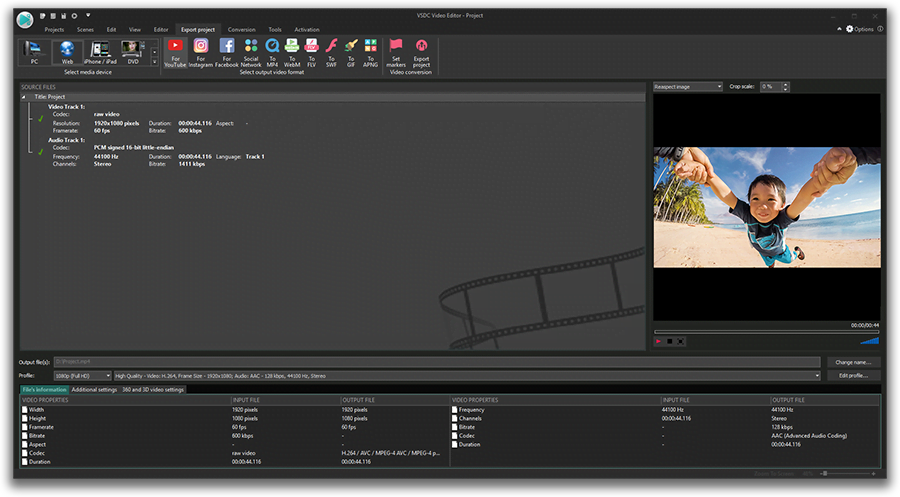
Как только всё будет готово, перейдите во вкладку «Экспорт проекта» и выберите нужный формат. Для вашего удобства, в VSDC есть множество профилей экспорта, преднастроенных для различных задач. Например, если вы планируете загружать видео на YouTube, выберите «Интернет» — «Для YouTube», и программа автоматически применит наилучшие настройки к вашему проекту. Как правило, файл сохраняется в папке “C:UsersOwnerVideos”. Однако вы можете изменить как местоположение, так и имя файла, щёлкнув по кнопке «Изменить имя», расположенной справа под окном предпросмотра.
После всего, нажмите на красную круглую кнопку «Экспортировать проект» и подождите, пока закончится процесс конвертации. Если в процессе экспорта вы увидите баннер с предложением использовать версию Pro, вы можете как приобрести годовую подписку, так и продолжить работать в бесплатной версии, нажав на кнопку «Продолжить» в правом нижнем углу.
Хотите знать больше о возможностях VSDC?
Тогда ознакомьтесь с нашими инструкциями, подпишитесь на YouTube канал и присоединяйтесь к нашей страничке на Facebook, чтобы быть в курсе последних новостей, а также советов по работе с программой.
Вы можете узнать больше о программе на странице описания продукта Бесплатный Видеоредактор
Похожие публикации:
- Как войти в биос на ноутбуке сони вайо
- Как зарегистрироваться в steam на компьютере
- Как проверить сенсор на айфоне 13
- Как провести пунктирную линию в ворде
Источник: ifreeapps.ru
Обзор бесплатного видео конвертера VSDC: изучение его расширенных функций
Каждый хочет найти инструмент, который доступен и бесплатен. Кроме того, у других нет достаточно денег, чтобы купить медиаконвертер через Интернет. По этой причине, если вы ищете бесплатное программное обеспечение для конвертации и можете конвертировать файлы в широкий спектр форматов файлов, вы попали в отличный обзор статьи.
Хотим представить вам VSDC Бесплатный видео конвертер. Даже если он бесплатный, у него есть функции, которые вы не ожидаете. В дополнение к этому, он предлагает расширенные инструменты редактирования, которые вы оцените. Так много с этим, позвольте нам познакомить вас с этим программным обеспечением конвертера ниже. Без дальнейших церемоний, давайте начнем читать.

- Часть 1. Что такое бесплатный видео конвертер VSDC?
- Часть 2: Обзор бесплатного видео конвертера VSDC
- Часть 3: Лучшая альтернатива — Tipard Video Converter Ultimate
- Часть 4: часто задаваемые вопросы
Часть 1. Что такое бесплатный видео конвертер VSDC?
Цена: Его можно использовать бесплатно. Однако вы можете приобрести версию Pro за 19.99 долларов.
Платформа: Windows 2000, Windows XP, Windows Vista, Windows 7 и Windows 8.
VSDC Free Video Converter предоставляет множество функций, таких как:
- 1. Он поддерживает все ключевые форматы.
- 2. Может сохранять аудио и отдельные кадры из видео.
- 3. Он может объединять несколько файлов в один.
- 4. Вы можете удалить некоторые фрагменты видео.
- 5. Вы можете разделить файл на части.
- 6. Обеспечивает высокое качество конвертации.
- 1. Позволяет настраивать интерфейс.
- 2. Он имеет множество обновленных видеоэффектов, фильтров и переходов.
- 3. Работает даже на устаревших ПК!
- 1. У него слабая производительность в бесплатной версии.
- 2. Инструменты редактирования сложны в использовании.
Часть 2. Обзор бесплатного видео конвертера VSDC
Интерфейс
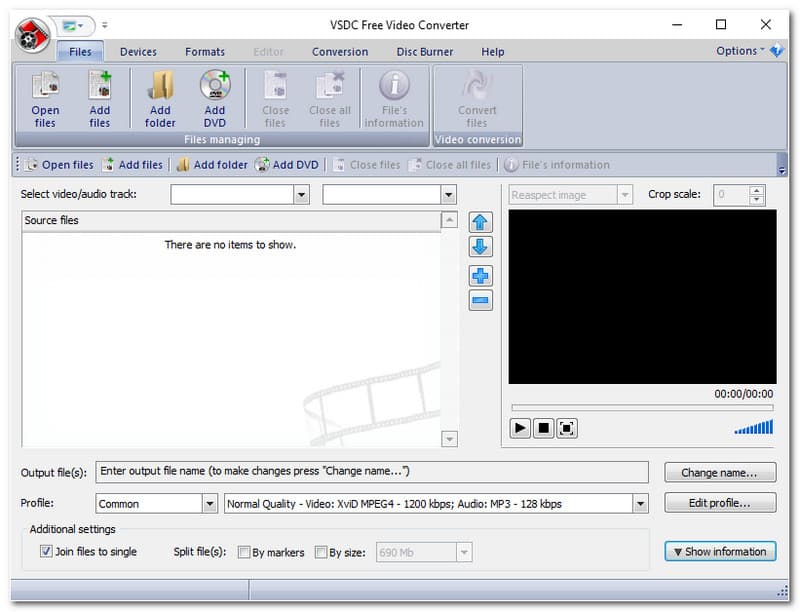
VSDC Free Video Converter имеет настраиваемый интерфейс. Он позволяет изменить цвет панели программного обеспечения. Взглянув на правую панель программного обеспечения, вы можете увидеть Опции И выберите Стиль . После этого у вас есть возможность изменить цвет на синий, черный, голубой и серебристый. В дополнение к этому легко найти параметры файла, когда вы хотите преобразовать файл, а также доступные устройства и форматы.
Что еще? После добавления файлов на правой панели программного обеспечения появляется небольшое поле, где вы можете предварительно просмотреть файл перед преобразованием. В целом, у него простой интерфейс.
Поддерживаемые форматы ввода и вывода
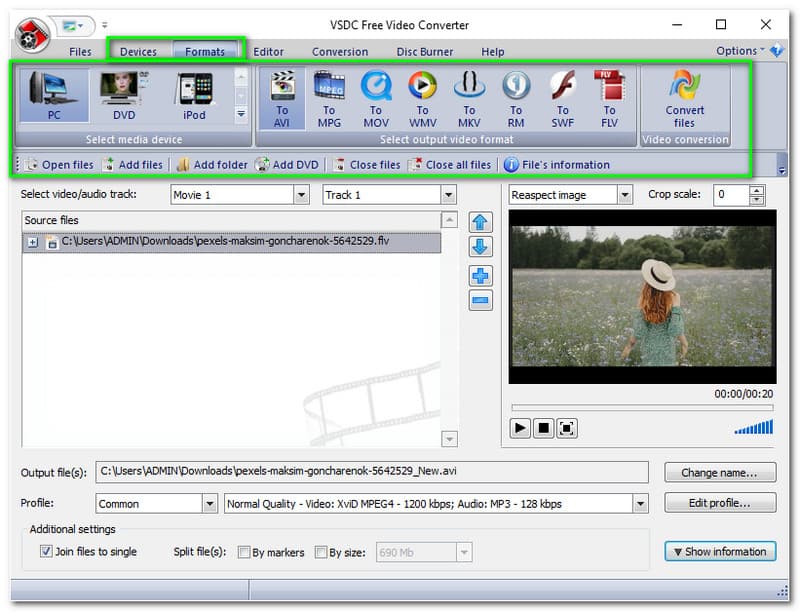
| Форматы видеовхода | MTV, AMV, SWF, FLV, RM, RMVB, MKV, WMV, MPEG, VCD, SVCD, 3GP, 3G2, MOV, M4V, MP4, AVI, DVD и другие форматы. |
| Форматы аудиовхода | AC3, WAV, AMR, OGG, AAC, M4A, MP3 и другие. |
| Форматы вывода видео | MJPEG, XviD, DivX, H.264, MPEG-4, NUT, MTV, AMV, DV, SWF, FLV, RM, RMVB, MKV, MTS, M2TS, TS, MOD, TOD, VOB, QuickTime и многое другое. |
| Форматы аудиовыхода | CDA, CUE, APE, AU, MPA, AIFF, DTS, AC3, WAV, VOC, RAM, RA, OGG, FLAC, AAC, M4A, WMA, MP3, MP2 и другие. |
| Форматы вывода изображения | GIF, PNG, JPEG и BMP. |
| Форматы устройств вывода | iPhone, iPod, iPad, iTunes, смартфоны, Sony PSP, PlayStation, Xbox, смартфоны Blackberry, iRiver, Zune, DVD-плеер и многое другое. |
Расширенные предустановки экспорта
Используя предустановки экспорта, вы можете выбрать понравившееся вам качество и любой формат видео, поскольку VSDC Free Video Converter имеет широкий набор предустановок и охватывает практически все форматы и разные устройства. В дополнение к этому вы можете легко отредактировать свой файл или создать свое уникальное видео.
Слияние и разделение видео
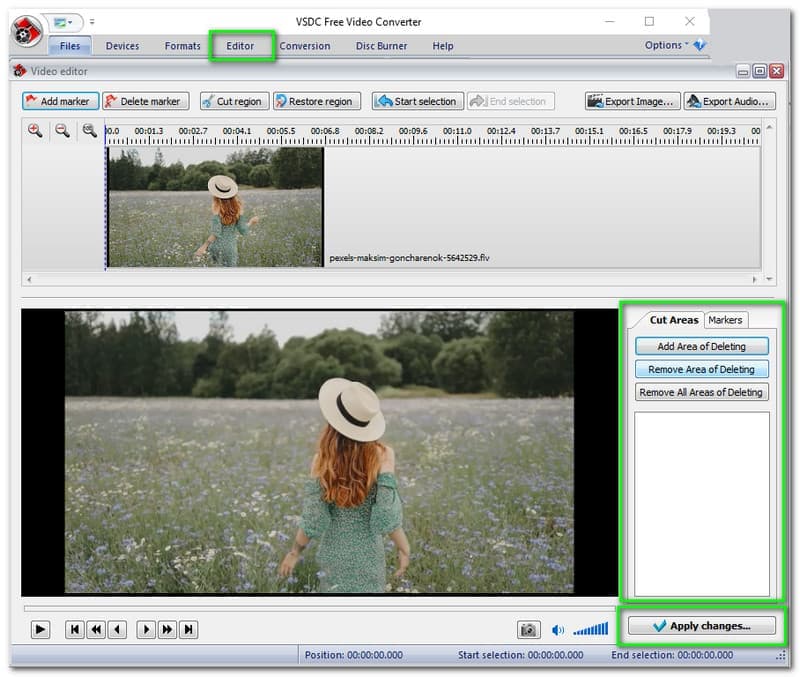
Использование VSDC Free Video Converter позволяет объединять и разделять видео. Цель объединения ваших видео состоит в том, что вы можете объединить их все вместе, когда у вас есть несколько клипов. Для этого нажмите кнопку Открытые файлы и добавьте свои файлы с вашего компьютера. После этого установите флажок «Объединить файлы» под панелью. к холостому или установите его в настройках опции, и теперь они готовы к конвертации в различные форматы файлов.
В дополнение к этому, на случай, если ваш видеофайл имеет больший размер, VSDC Free Video Converter позволяет разделить видео на несколько частей. Чтобы иметь возможность сделать это, вы должны сначала добавить свой файл. После добавления файлов выберите редактор над панелью программного обеспечения, и появится новое окно.
После этого на правой панели программного обеспечения вы увидите такие параметры, как Области вырезания и Маркеры . При попадании в Области вырезания , у вас есть возможность Добавить область удаления , Удалить область удаления , и Удалить все области удаления , относительно Маркеры , тебе понравится Добавить , Удалить , и Удалить все маркеры . Если вы довольны результатом, нажмите кнопку Применять изменения .
Экспорт изображения
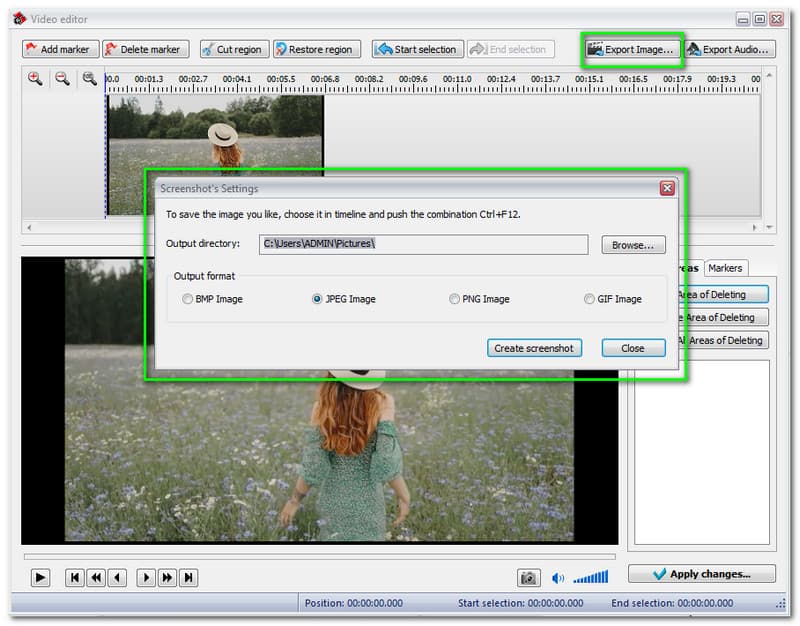
VSDC Free Video Converter позволяет экспортировать изображение в видеофайл перед преобразованием.
- 1. Добавьте свои файлы.
- 2. После добавления файлов нажмите кнопку редактор с параметрами над панелью программного обеспечения, и появится новая оконная панель.
- 3. Нажмите Экспорт изображения , и откроется прямоугольная панель.
- 4. Хит Приложения где вы хотите сохранить выходное изображение.
Вы также можете выбрать такой формат, как Изображение BMP, изображение JPEG, изображение PNG и изображение GIF . Кроме того, вы можете сделать снимок, нажав кнопку Создать скриншот .
Экспорт аудио
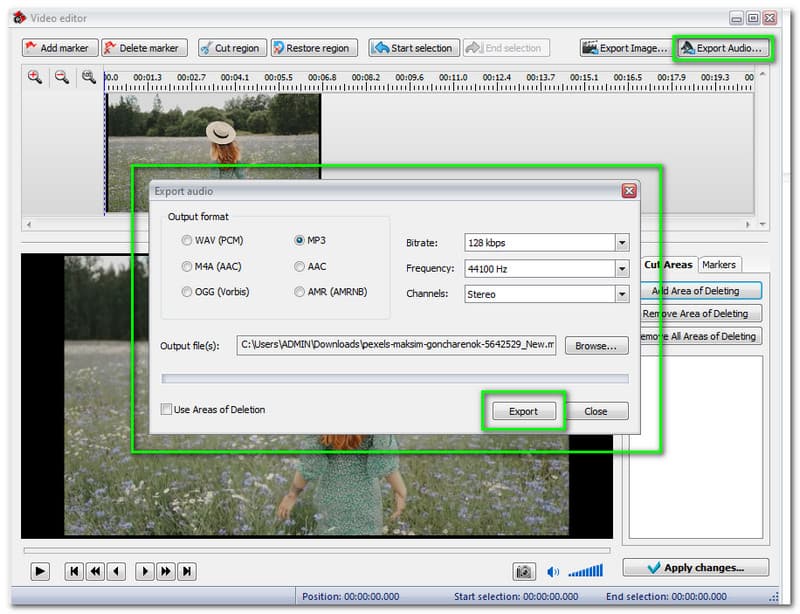
В VSDC Free Video Converter вы также можете экспортировать аудио. Добавьте свои файлы и выберите редактор . Нажав на нее, вы увидите Экспорт аудио на панели нового окна. Затем появится прямоугольная панель окна. У вас есть возможность выбрать доступные выходные форматы, такие как WAV, M4A, OGG, MP3. ААС и АМР. Кроме того, вы можете изменить Битрейт от 32кбит/с до 320кбит/с .
Более того, измените каналы на два типа: Моно и стерео . Теперь найдите, где вы хотите сохранить выходной файл. После этого нажмите на Экспортировать .
Для чего лучше всего?
VSDC Free Video Converter лучше всего подходит для тех, кто ищет бесплатный конвертер видео. Чтобы добавить, это также лучше всего подходит для быстрого преобразования ваших файлов. Более того, если вы ищете бесплатный инструмент для редактирования, этот медиаконвертер подойдет вам лучше всего.
Часть 3. Лучшая альтернатива — Tipard Video Converter Ultimate
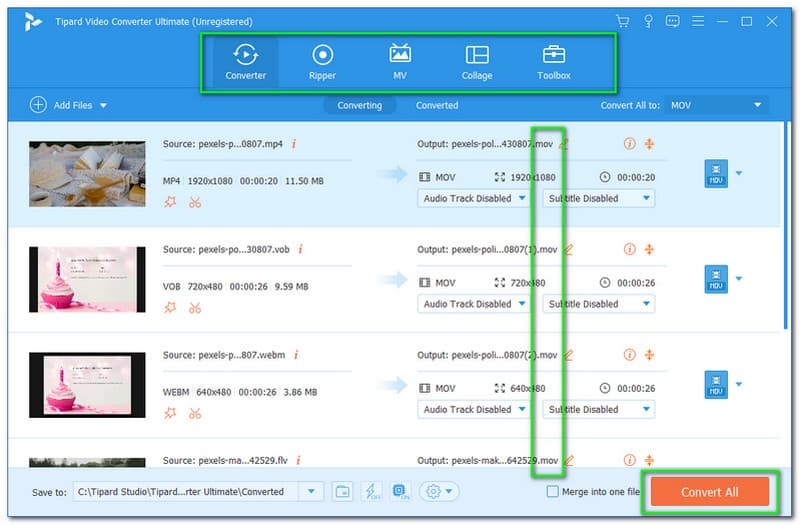
Несмотря на то, что VSDC Free Video Converter можно использовать бесплатно, в нем отсутствуют многие функции, в отличие от Tipard Video Converter Ultimate. Это программное обеспечение для конвертации является лучшей альтернативой VSDC Free Video Converter, поскольку оно представляет собой полноценный конвертер. Это означает, что вы можете делать практически все с этим медиаконвертером.
Вот несколько шагов:
Сначала перейдите на их официальную веб-страницу и нажмите кнопку Бесплатная загрузка .
Запустите программное обеспечение и добавьте свои файлы после процесса загрузки, перетащив их с вашего компьютера.
Затем выберите формат выходного файла, который вам нравится. Затем нажмите кнопку Конвертировать все .
Вот как это легко! Вы можете легко использовать Tipard Video Converter Ultimate! Вот почему мы рекомендуем вам это программное обеспечение, поскольку оно быстрое, стабильное и надежное, особенно при преобразовании ваших файлов. Попробуйте Tipard Video Converter Ultimate прямо сейчас!
Часть 4. FAQ
Безопасно ли скачивать VSDC Free Video Converter?
Да, после выпуска новых версий VSDC Free Video Converter гарантирует, что они сканируют все основные антивирусные инструменты. Поэтому этот конвертер безопасен для скачивания.
Я хочу подписаться на VSDC Free Video Converter; как мне это сделать?
Вы можете обновить и приобрести VSDC Video Converter Pro на их официальной веб-странице. Просто нажмите «Купить сейчас», и вы будете перенаправлены на процесс оплаты и выберите подходящий для вас способ оплаты.
Предлагают ли VSDC Free Video Converters возврат средств?
Поскольку VSDC Free Video Converter бесплатен, возврат средств невозможен. Тем не менее, для тех, кто приобрел VSDC Video Converter Pro, предусмотрен возврат средств. Обратите внимание: Возврат, если это возможно, только в течение 30 дней.
В заключение, VSDC Free Video Converter действительно бесплатен и прост в использовании. В этом обзоре статьи мы рассмотрели его расширенные функции, и теперь мы знаем, что он позволяет пользователям экспортировать изображения и аудио. Более того, вы можете делать многое с этим медиаконвертером. При этом мы надеемся, что вы узнали так много из этого обзора статьи. До встречи в следующей статье!
Размещено от Кенни Кевин в Конвертировать видео
Январь 10, 2022 09: 50
Вам могут понравиться эти статьи
![]()
Нажмите здесь, чтобы присоединиться к обсуждению и поделиться своими комментариями

Источник: ru.tipard.com